Wenn Sie Steve Jobs den Vater der Typografie nennen,Sie könnten eigentlich nicht richtiger sein. Wenig wusste er, dass die Kalligraphiekurse, die er besuchte, nachdem er das Reed College in Portland, Oregon, verlassen hatte, die Art und Weise, wie wir Schriften auf unseren Computern verwenden, zehn Jahre nach Abschluss seines Kalligraphieunterrichts verändern würden. Vielleicht haben Sie es inzwischen erraten, dass ich mich auf den Macintosh beziehe, den ersten PC, der seinen Benutzern Optionen zur Auswahl von Schriftarten bietet. Heutzutage stehen so viele Schriftarten zur Auswahl, sowohl die mit dem Betriebssystem vorinstallierten als auch die zehntausenden anderen, die täglich erstellt werden. Wenn Sie Schriftsteller, Künstler oder Grafikdesigner sind, ist die Verwaltung Ihrer Schriftarten (oder Schriften) von Zeit zu Zeit eine Mühe. Es gibt solche, die Sie nicht wirklich brauchen, und solche, die Sie in Ihrem Besitz haben möchten. NexusFont ist eine Typografie-Anwendung, die Ihnen dabei helfen kanndiesbezüglich. Der Entwickler hat es als Anwendung mit einer einfachen und intuitiven Benutzeroberfläche beworben. Um ehrlich zu sein, können wir uns nicht mehr einigen. Damit können Sie alle Ihre Schriftarten in einem einzigen Hub verwalten und auswählen. Das Programm informiert Sie ausführlich über die ausgewählte Schriftart und ermöglicht das Installieren und Deinstallieren von Schriftarten in seiner Bibliothek. Es ist ein perfektes Paket für Leute, die viel Zeit mit der Auswahl von Schriften verbringen.
Schönheitskenner werden möglicherweise leicht von der verlockenden Benutzeroberfläche der App angezogen. Wenn Sie die Anwendung starten, werden Ihnen alle Schriftarten angezeigt, die Ihr System enthält Eingerichtet Kategorie auf der linken Seite. Es steht eine große Auswahl an Schriftarten zur Verfügung, und es werden automatisch alle Schriftarten gescannt und aufgelistet, die jemals in Ihrem System installiert wurden. Sie können auch die Gesamtzahl der Schriften neben sehen Eingerichtet (in meinem Fall ist es 512). In der Abbildung unten sehen Sie, dass in der Statusleiste auch die Gesamtzahl der Zeichensätze sowie deren belegter Speicherplatz angezeigt wird. Über die Symbolleiste können Sie die Schriftart festlegen Größe und Farbeund bewerben Fett, kursiv, unterstrichen und Kantenglättung Effekte auf die Schriften. Schreiben Sie außerdem einen beliebigen Beispieltext in das Eingabefeld in der Symbolleiste. Auf diese Weise können Sie leichter herausfinden, wie Ihr Text in den einzelnen Schriftarten aussehen würde. Klicken Sie außerdem mit der rechten Maustaste auf eine beliebige Schriftart, und wählen Sie im Kontextmenü die Option "Deinstallieren", um sie zu entfernen. Neben der individuellen Auswahl können Sie die Schriftarten stapelweise auswählen, indem Sie die Umschalttaste gedrückt halten und auf die Schriftarten klicken. Hiermit können Sie verschiedene Gruppen für Ihre Schriften in der Bibliothek erstellen. Jede Gruppe wird links angezeigt. Sollten Sie Schriftduplikate haben, drücken Sie Strg + D, um in Ihren Schriftordnern nach Duplikaten zu suchen.
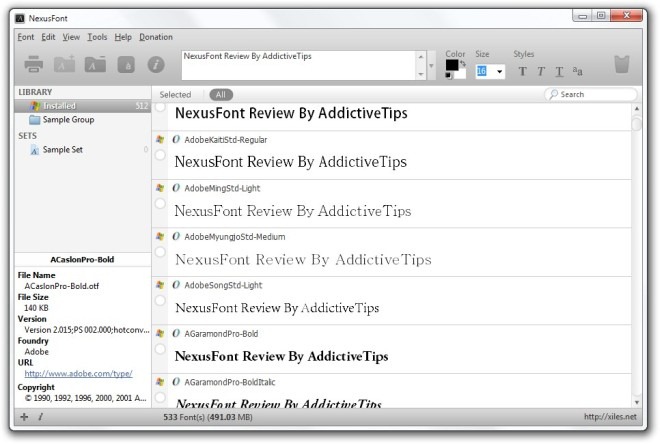
Mit der Anwendung können Sie auch Schriftarten als Bilddateien exportieren. Wählen Sie Ihre Schriftarten aus und drücken Sie Umschalt + S (oder klicken Sie auf Datei> Als Bild exportieren in der Menüleiste), wodurch das Konsolenfenster geöffnet wird. Hier können Sie die Ausgabeauflösung festlegen und aktivieren Kantenglättung für die Schriften vor dem Speichern.
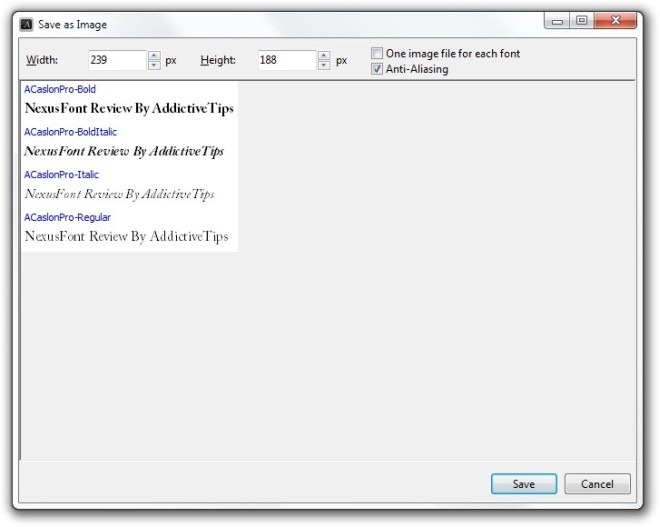
Sie können auch einen Blick auf die Zeichentabelle der einzelnen Schriftarten werfen. Wählen Sie im Kontextmenü Ihrer Schriftarten die Option Charmap Option, die in einem separaten Fenster geöffnet wird. Hier wird die Gesamtzahl der Zeichen angezeigt, die in den ausgewählten Schriftarten enthalten sind. Sie können auch die gesamte Zeichentabelle in eine GIF-, JPEG-, PNG- oder BMP-Bilddatei exportieren oder ein Zeichen auswählen und kopieren, um es in Ihrem eigenen Projekt zu verwenden.
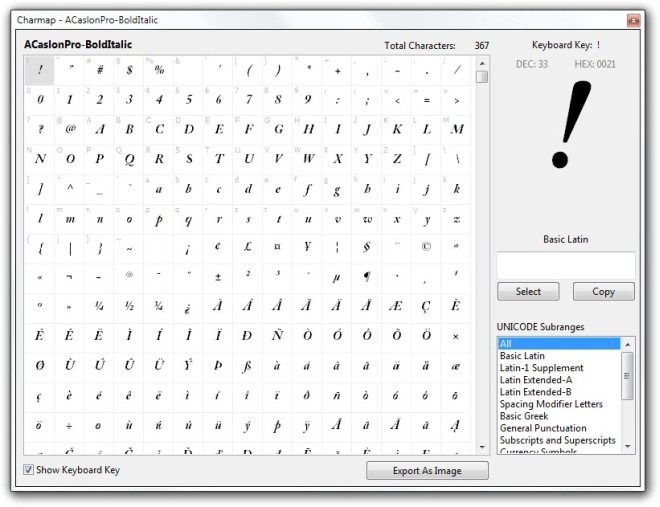
Wenn Sie Schwierigkeiten haben, Ihren Systemschriftartenordner zu finden, können Sie auf klicken Öffnen Sie den Ordner "Systemschriftarten" von Werkzeuge Menü, um direkt zu dem Ordner zu springen. Es ist auch hilfreich, heruntergeladene Schriftdateien schnell in diesen Ordner zu importieren.
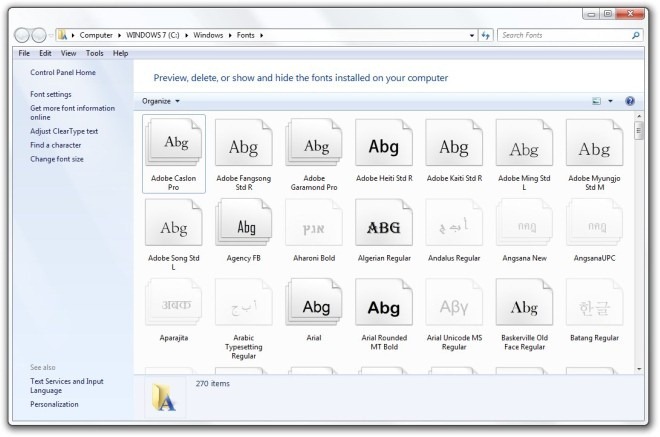
NexusFont ist einfach eine der am besten aussehenden SchriftartenManager, denen wir begegnet sind. Seine verführerische Oberfläche ist recht einfach zu bedienen und erledigt die Aufgabe, die es zu erledigen gilt, ordentlich. Die Anwendung funktioniert sowohl auf 32-Bit- als auch auf 64-Bit-Versionen von Windows.
Laden Sie NexusFont herunter



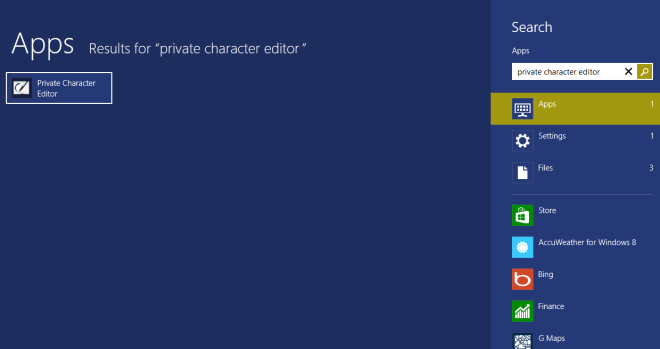
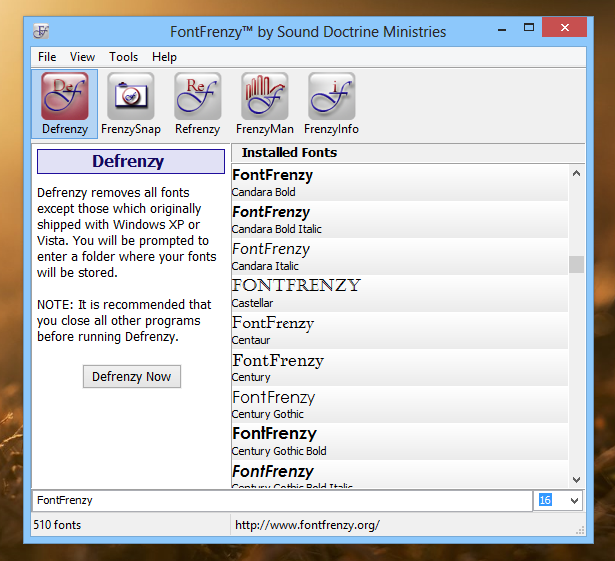








Bemerkungen